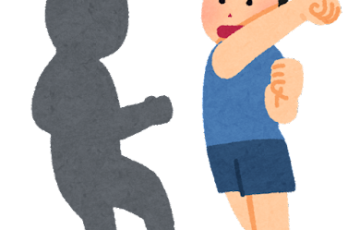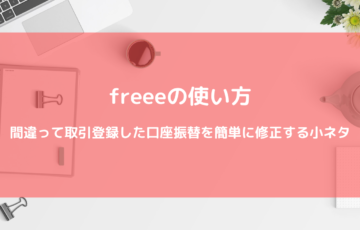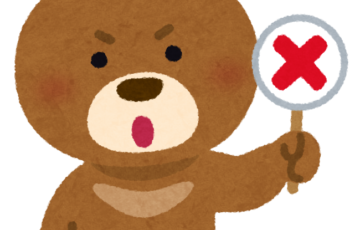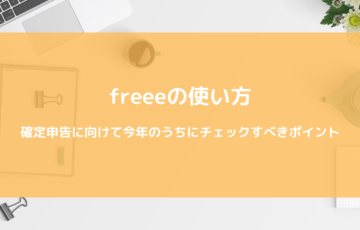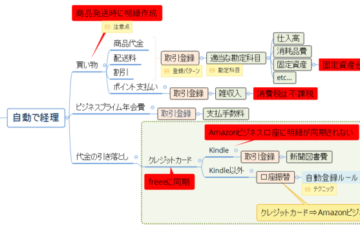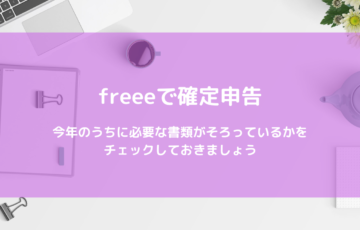ちょっと前にこちらの記事を書きました。
freeeのよくある間違い モバイルSuicaへのチャージを旅費交通費登録しちゃダメ
この中でモバイルSuicaをfreeeに連携しない場合はエクセルインポートで登録するのもいいでしょうというお話しをしました。
今日はこのエクセルインポートで登録する方法を見てみましょう。
まずは、モバイルSuicaのサイトに行きます。
ログインして赤く囲んだ利用履歴をクリック。
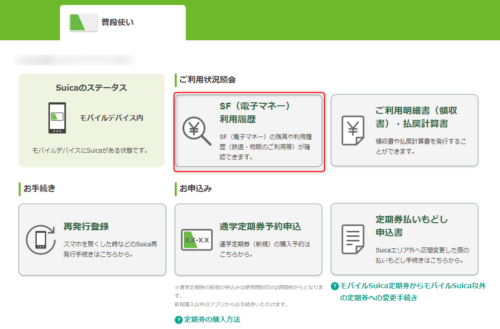
登録したい箇所を選択してCtrl+C(コピー)します。
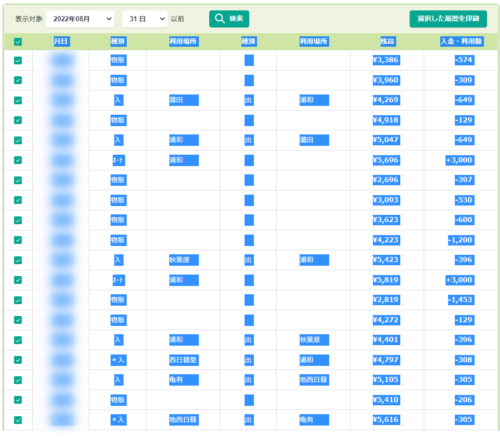
次にExcelを立ち上げて、貼り付けたい場所で右クリック、貼り付けのオプションの中の貼り付け先の書式に合わせるをクリックします。
ちょっと形を整えるとこんな感じでリスト化することができます。
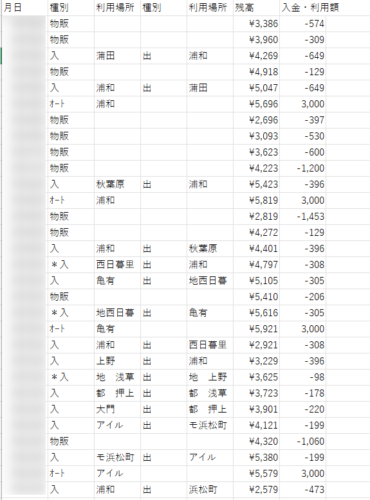
次にさっきのデータの不要な部分を削除します。
あと、内容という列を作って赤い四角で囲んだ計算式を入れておくといいでしょう。
加工したのがこちらのデータ。
ちなみに、月日は西暦表示にしてください!
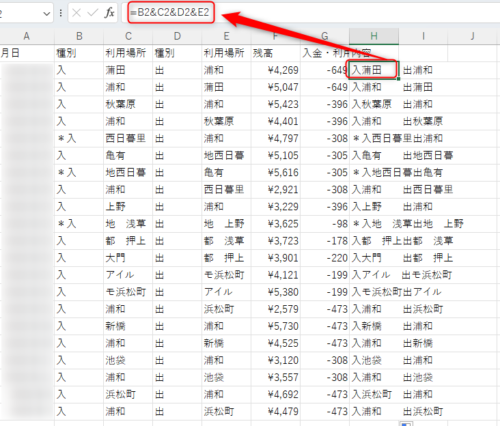
過去したら必ず保存。
そして、インポートしたいシートを一番左におくようにしてください。
今回は「加工後」を取り込みたいので「加工後」を一番左に置きます。
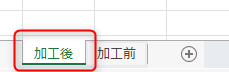
次はfreeeを立ち上げてエクセルインポートします。
①取引⇒②エクセルインポート
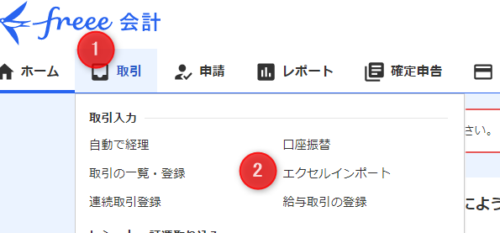
①経費なので支出取引データ、②対処のファイルを読み込みます。
先程のファイルには関数が入っているので③にチェックを入れておきます。
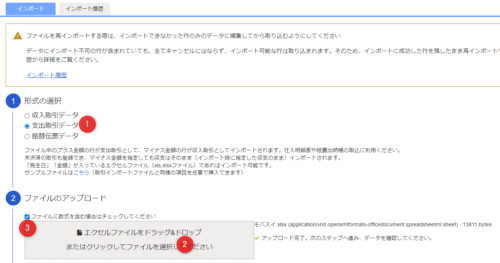
①税込でOK、②月日に「発生日」、③入金・利用額に「金額」、④内容に「備考」を割り当てます。先程作った備考はここで活きます。
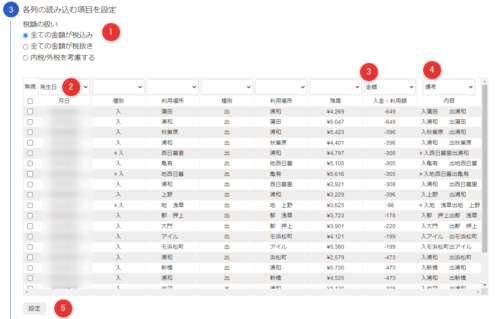
①勘定科目は旅費交通費、②は個人事業主ならプライベート資金、会社であれば役員資金。
会社の場合は未決済取引として登録するのも良いでしょう。
必要な情報を入れたら「設定」。
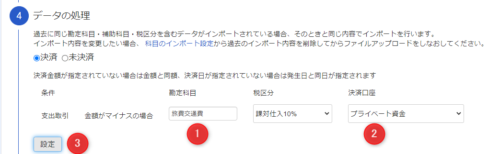
いよいよ最終工程。
まずは右上のデータ件数がExcelのデータ件数と一致していることを確認しましょう。
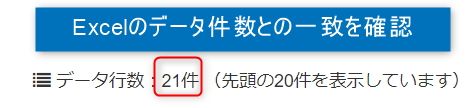
無事一致していたら「登録する」をクリック。
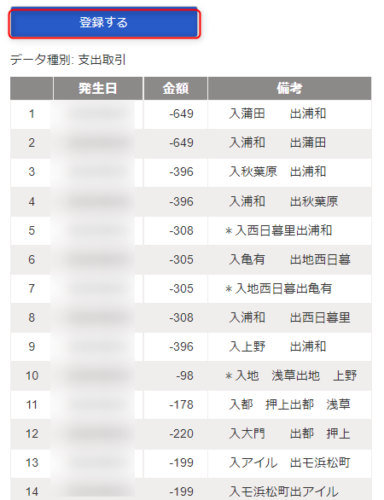
これで完了です。
ある程度件数がある場合、ひとつひとつ登録するよりも早いと思います。
まあ、そもそもモバイルSuicaの利用頻度が高ければfreeeに口座登録した方がいいでしょう(笑)
今日の考え方はExcelでリスト化できるもの全般に応用可能ですので是非色々試してみてください!